Wyskakujący pokaz slajdów może sprawić, że flipbook będzie bardziej atrakcyjny wizualnie, przyciągając uwagę czytelnika dynamicznymi obrazami. Jest szczególnie skuteczny w przypadku prezentacji produktów, dzieł sztuki lub fotografii.
Przyjrzyjmy się etapom tworzenia wyskakującego pokazu slajdów dla flipbooków.
1. W Edytorze multimediów wybierz element docelowy
2. Kliknij [Działania]
3. Wybierz czas wyzwalania [Wyzwalanie po kliknięciu/najechaniu myszą/opuszczeniu myszy]
4. Kliknij [Wyskakujący obraz]
5. Kliknij [Załaduj obrazek]
6. Wybierz lokalne obrazy i kliknij [Otwarty] aby wstawić obrazy
7. Kliknij [Ratować] oraz [Zapowiedź] aby podejrzeć efekt swoich ustawień.
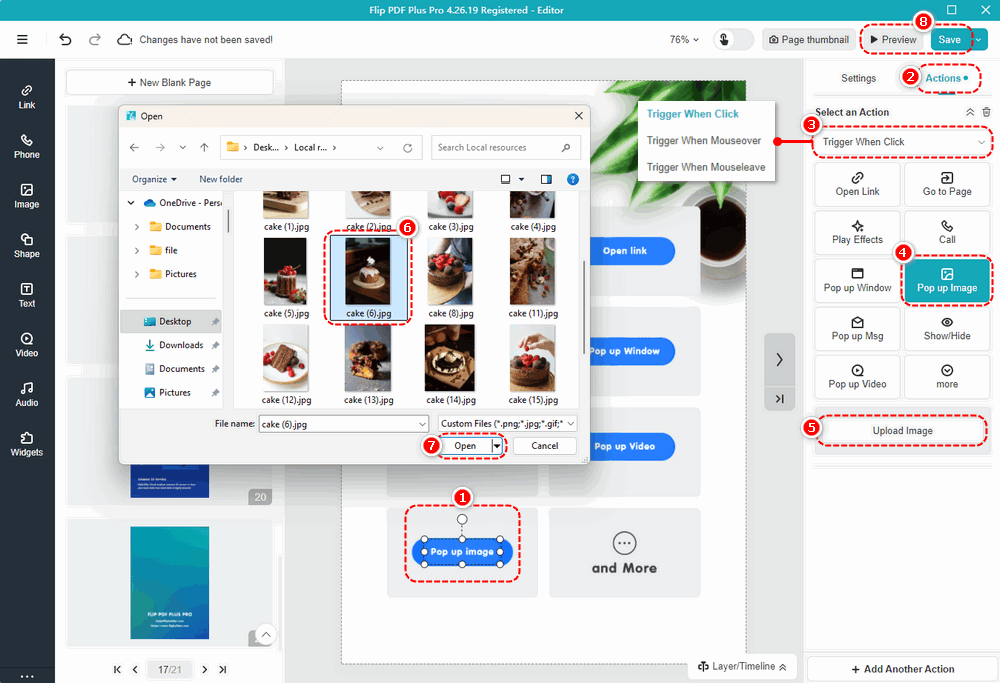
Po przesłaniu obrazów możesz kliknąć przycisk [Góra dół] aby dostosować jego kolejność lub kliknij [Usuwać] aby go usunąć. Możesz także kliknąć [Edytować] edytować tytuł i opis, aby zapewnić czytelnikom bardziej szczegółowe informacje. Wklej powiązany link w polu linku, aby strona automatycznie przeniosła się do Twojej witryny, gdy czytelnicy klikną wyskakujący obraz.
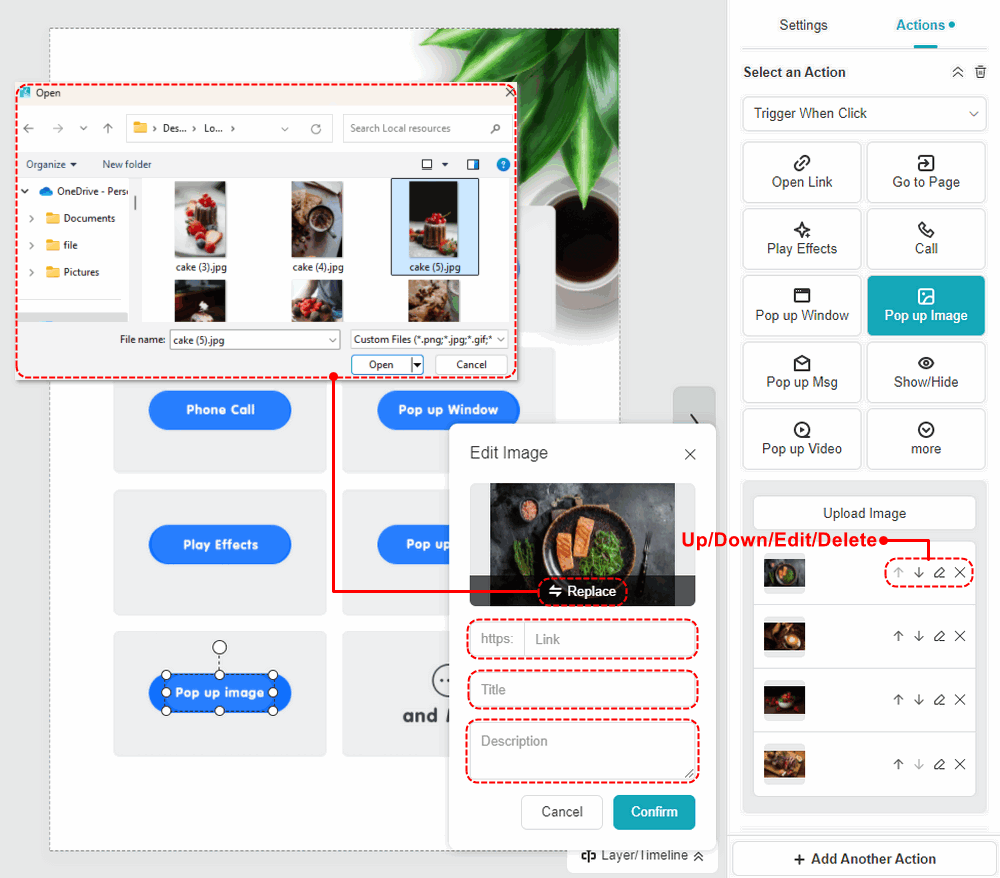
Efekt [Wyskakujący obraz] następująco:
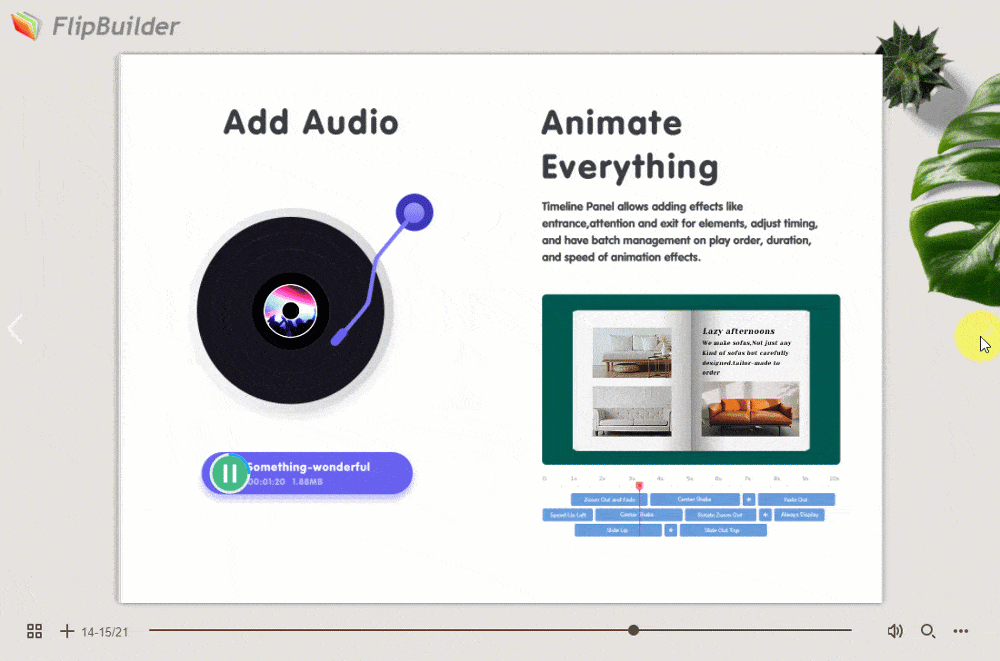
Uwaga: Tylko modele „Flip PDF Plus Pro” i „Flip PDF Plus Corporate” są wyposażone w edytor multimediów.